Visual Studio 2017 Installer Projects でインストーラーを作成する
Visual Studio 2017 で開発したアプリケーションのインストーラーを作成する方法をまとめます。使用するVSは Visual Studio 2017 Community です。
Visual Studio 2017 Installer Project
Microsoft Visual Studio 2017 Installer Projects
インストーラーの作成には、Visual Studio 2017 Installer Project という Visual Studio の拡張機能を使います。まずは上記URLよりDLし、インストールします。特に設定もなく、ボタンを押してインストールするだけです。
インストーラーを作成する
ではインストーラーを作成します。まずはインストーラーを作成する対象となるソリューション(.sln)を適当に用意します。今回はデスクトップアプリをインストールするので、適当なコンソールアプリを新規で用意して確認します。
「新しいプロジェクトの追加」を行います。ファイル -> 新規作成 -> プロジェクトを実行しましょう
。「その他プロジェクトの種類」の下にお目当ての「Visual Studio Installer」があるはずです。
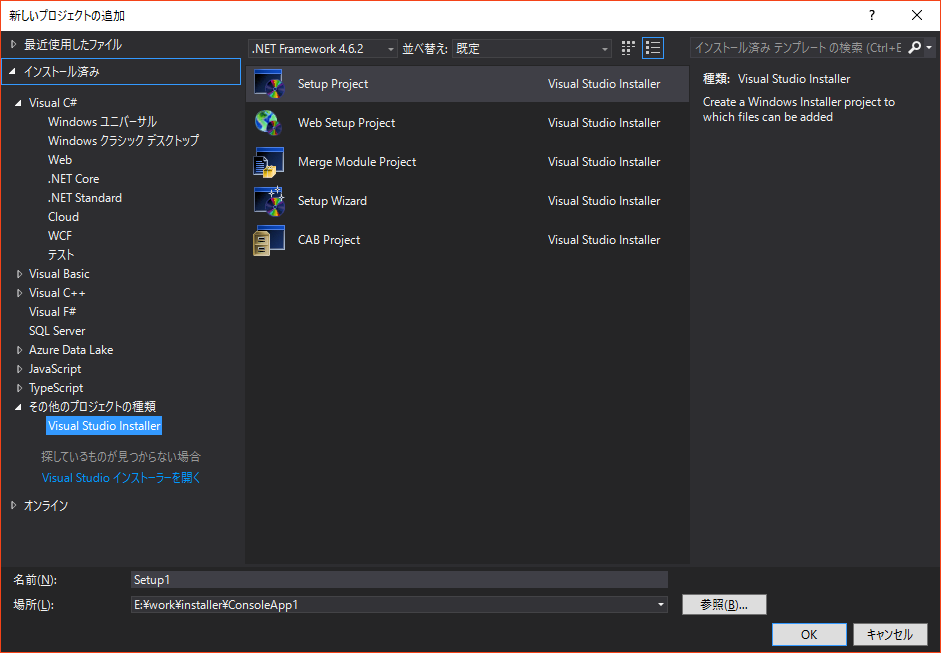
利用するのは先頭の「Setup Project」です。
プロジェクト構成
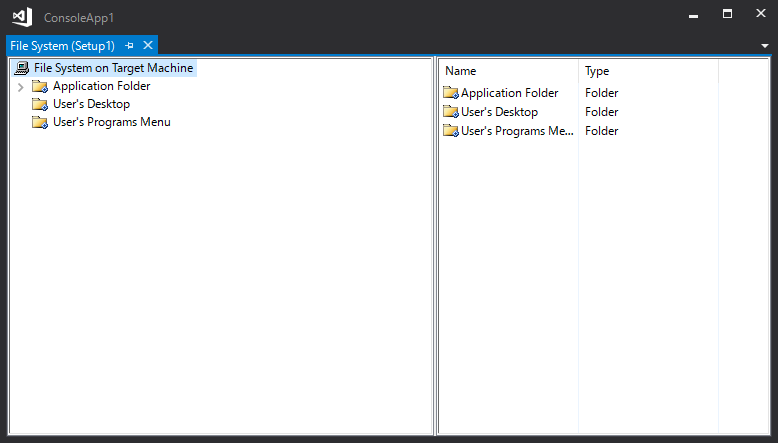
プロジェクトを追加すると、上記のような画面が表示されると思います。インストーラーでもろもろのファイルを追加する対象の領域です。各フォルダを右クリックし、追加したりプロパティを設定したりしてインストール内容を構成していきます。
ショートカットの作成やインストール先のパスの規定値などが設定できます。
「Application Folder」を右クリックして、Add -> プロジェクト出力 からビルドしたプロジェクトの内容(exe)を出力するように設定して確認しましょう。
インストーラーの生成
設定した内容でインストーラーを生成するには、インストーラープロジェクト自体をビルドします。ソリューションエクスプローラーから右クリックでビルドを実行します。すると、プロジェクトのフォルダに .exe と .msi が生成されるはずです。これが生成されたインストーラー本体です。
.exe と .msi の違いはよく分かりません。同じようなインストールダイアログが表示されていインストールが実行されます。
以上。
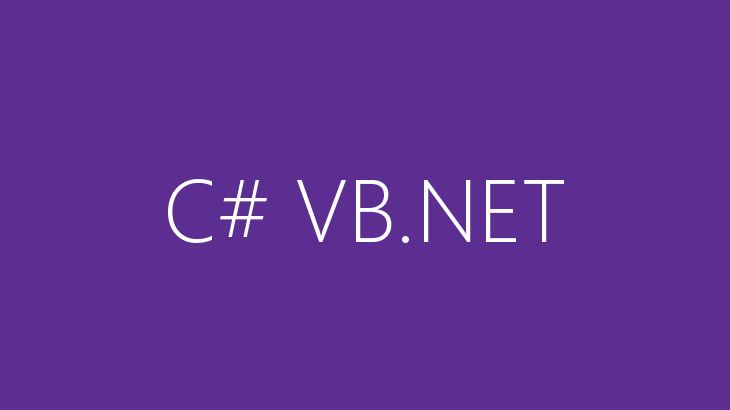
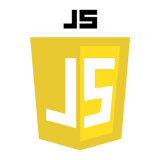
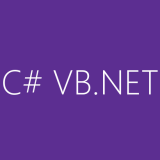



![名前付きキャプチャで記録した内容を複数個所でマッチさせる正規表現 [C#]](https://webbibouroku.com/wp-content/uploads/eye_csvb.png)
![[WPF,Prism] ダイアログ表示をDialogServiceで行う方法 [C#]](https://webbibouroku.com/wp-content/uploads/eye-prism-library-logo-730x410.jpg)
コメントを書く